ESP8266 - Steuert LED über das Web
Dieses Tutorial zeigt Ihnen, wie Sie eine LED über eine Weboberfläche steuern, die über einen Browser auf einem PC oder Smartphone verwendet wird, wobei der ESP8266 zum Einsatz kommt. Im Detail wird der ESP8266 so programmiert, dass er als Webserver fungiert. Nehmen wir an, die IP-Adresse des ESP8266 lautet 192.168.0.5. Nachfolgend finden Sie die Einzelheiten, wie es funktioniert:
- Wenn Sie 192.168.0.3 in den Webbrowser eingeben, sendet der Browser eine Anfrage an den ESP8266, und der ESP8266 antwortet mit einer Webseite, die den Ein/Aus-Schalter zur Steuerung der LED enthält.
- Genauso, wenn Sie auf der Webseite die 'Einschalten'-Schaltfläche klicken oder 192.168.0.3/led1/on in den Webbrowser eingeben, schaltet der ESP8266 die LED ein und antwortet mit der Steuerungswebseite.
- Genauso, wenn Sie auf der Webseite die 'Ausschalten'-Schaltfläche klicken oder 192.168.0.3/led1/off in den Webbrowser eingeben, schaltet der ESP8266 die LED aus und antwortet mit der Steuerungswebseite.
Wir lernen anhand von zwei Beispielcodes:
- HTML-Inhalt ist in den ESP8266-Code eingebettet
- HTML-Inhalt ist vom ESP8266-Code getrennt und in eine .h-Datei ausgelagert
Das Tutorial bietet die Grundlagen, die Sie problemlos und innovativ anpassen können, um Folgendes zu erreichen:
- Steuerung mehrerer LEDs über das Web
- Neugestaltung der Web-Benutzeroberfläche (UI)
Erforderliche Hardware
Oder Sie können die folgenden Kits kaufen:
| 1 | × | DIYables Sensor-Kit (30 Sensoren/Displays) | |
| 1 | × | DIYables Sensor-Kit (18 Sensoren/Displays) |
Kaufhinweis: Um den Verdrahtungsprozess zu vereinfachen, empfehlen wir die Verwendung des LED Module, das mit einem eingebauten Widerstand geliefert wird.
Über LED und ESP8266
Wenn Sie nichts über LED und ESP8266 wissen (Pinbelegung, wie sie funktionieren, wie man programmiert ...), lernen Sie in den folgenden Tutorials mehr darüber:
Verdrahtungsdiagramm
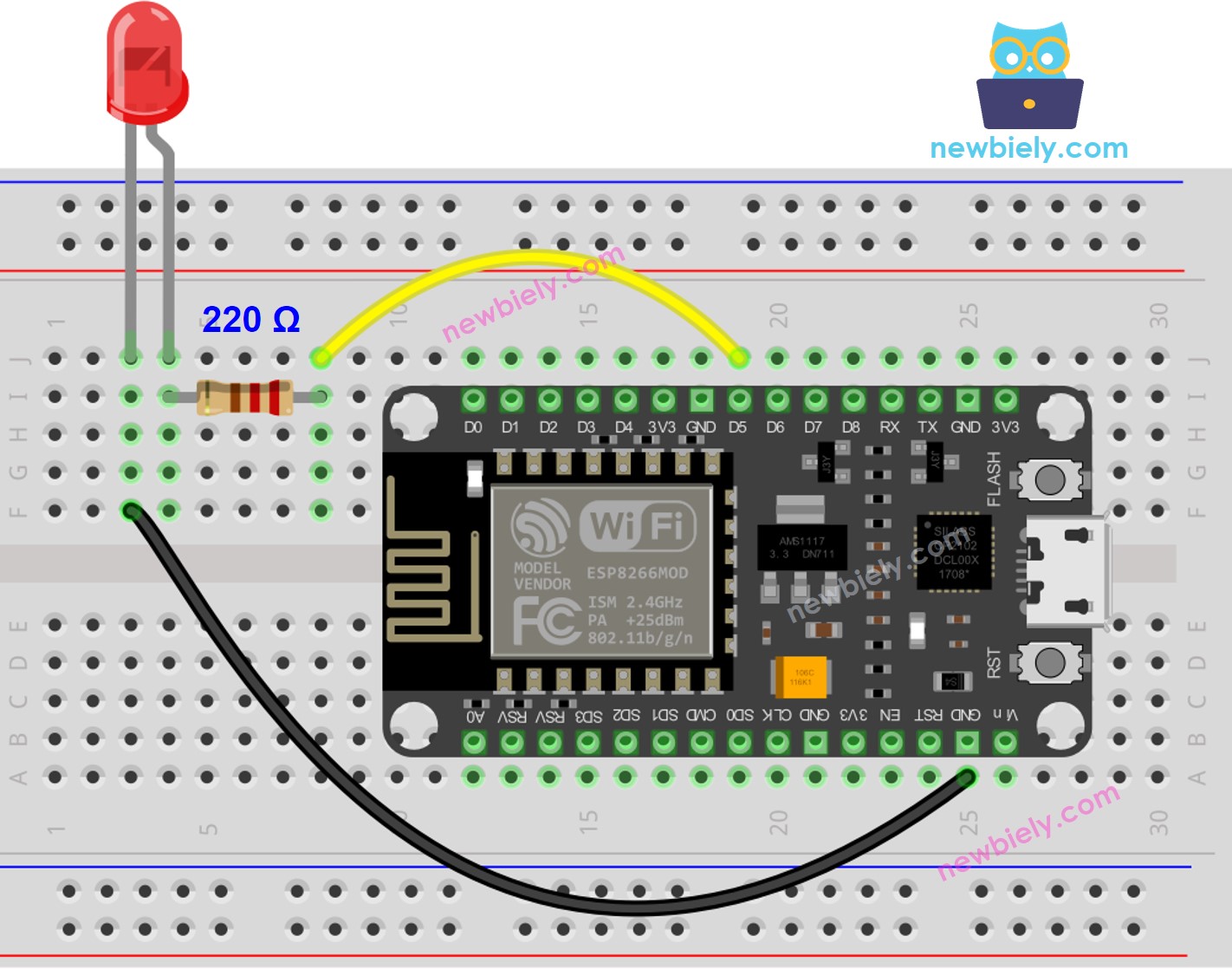
Dieses Bild wurde mit Fritzing erstellt. Klicken Sie, um das Bild zu vergrößern.
Weitere Informationen finden Sie unter ESP8266-Pinbelegung und wie man ESP8266 und andere Komponenten mit Strom versorgt.
ESP8266-Code - HTML-Inhalt ist in den ESP8266-Code eingebettet.
Schnelle Schritte
Um mit dem ESP8266 in der Arduino-IDE zu beginnen, folgen Sie diesen Schritten:
- Schau dir das Tutorial zur Einrichtung der ESP8266-Umgebung in der Arduino IDE an, falls du ESP8266 zum ersten Mal verwendest.
- Verbinde die Komponenten wie im Diagramm gezeigt.
- Schließe das ESP8266-Board über ein USB-Kabel an deinen Computer an.
- Öffne die Arduino IDE auf deinem Computer.
- Wähle das richtige ESP8266-Board, z. B. NodeMCU 1.0 (ESP-12E-Modul), sowie den jeweiligen COM-Port.
- Kopiere den obigen Code und öffne ihn in der Arduino IDE.
- Passe die WLAN-Informationen (SSID und Passwort) im Code an deine Werte an.
- Klicke den Hochladen-Knopf in der Arduino IDE, um den Code auf den ESP8266 hochzuladen.
- Öffne den seriellen Monitor.
- Sieh dir das Ergebnis im seriellen Monitor an.
- Sie sehen eine IP-Adresse, zum Beispiel: 192.168.0.3. Dies ist die IP-Adresse des ESP8266-Webservers.
- Öffnen Sie einen Webbrowser und geben Sie eine der drei untenstehenden Formate in die Adresszeile ein:
- Bitte beachten Sie, dass sich die IP-Adresse ändern kann. Bitte überprüfen Sie den aktuellen Wert im Serial Monitor.
- Sie werden auch die unten stehende Ausgabe im Serial Monitor sehen.
- LED-Zustand prüfen
- Sie sehen die Webseite des ESP8266-Boards im Webbrowser wie unten dargestellt

- Sie können die LED jetzt über die Weboberfläche ein- und ausschalten.
ESP8266-Code - HTML-Inhalt ist vom ESP8266-Code getrennt
Da eine grafische Webseite eine große Menge HTML-Inhalte enthält, wird es unpraktisch, sie wie zuvor in den ESP8266-Code einzubetten. Um dem entgegenzuwirken, müssen ESP8266-Code und HTML-Code in verschiedene Dateien aufgeteilt werden:
- Der ESP8266-Code wird in eine .ino-Datei gelegt.
- Der HTML-Code (einschließlich HTML, CSS und JavaScript) wird in eine .h-Datei gelegt.
Schnelle Schritte
- Öffne die Arduino-IDE und erstelle einen neuen Sketch. Gib ihm einen Namen, zum Beispiel newbiely.com.ino.
- Kopiere den untenstehenden Code und öffne ihn mit der Arduino-IDE.
- Ändere die WiFi-Informationen (SSID und Passwort) im Code auf deine.
- Erstelle die index.h-Datei in der Arduino-IDE durch:
- Entweder klickst du auf die Schaltfläche direkt unter dem Symbol des seriellen Monitors und wählst Neue Registerkarte, oder verwendest die Tasten Ctrl+Shift+N.
- Geben Sie den Dateinamen index.h ein und klicken Sie auf die OK-Schaltfläche
- Kopiere den untenstehenden Code und füge ihn in die index.h ein.
- Jetzt haben Sie den Code in zwei Dateien: newbiely.com.ino und index.h
- Klicken Sie auf die Schaltfläche Upload in der Arduino-IDE, um den Code auf den ESP8266 hochzuladen
- Greifen Sie wie zuvor über den Webbrowser auf die Webseite des ESP8266-Boards zu. Sie wird unten ähnlich dem vorherigen Code gezeigt:
- Wenn Sie den HTML-Inhalt in der Datei index.h ändern und nichts in der Datei newbiely.com.ino berühren, wird die Arduino IDE beim Kompilieren und Hochladen des Codes auf den ESP8266 den HTML-Inhalt nicht aktualisieren.
- Um die Arduino IDE dazu zu bringen, den HTML-Inhalt in diesem Fall zu aktualisieren, nehmen Sie eine Änderung in der Datei newbiely.com.ino vor (z. B. das Hinzufügen einer leeren Zeile, das Hinzufügen eines Kommentars ...).
- Steuerung mehrerer LEDs über das Web
- Neugestaltung der webbasierten Benutzeroberfläche (UI)



※ Notiz:
Sie können den obigen Code mühelos und innovativ anpassen, um Folgendes zu erreichen:
